Asistente de Formularios
El modelador ágil utiliza un asistente que orienta al usuario indicándole los pasos necesarios para el modelado. En primer lugar se debe ingresar el nombre del formulario ágil y a continuación se deben completar los pasos necesarios para realizar el modelado del formulario, opcionalmente modelar el proceso relacionado, definir los permisos para su uso, compartirlo con quienes lo van a utilizar y finalmente publicarlo.
En cada paso se puede consultar información útil para el modelado mediante el ícono  .
.
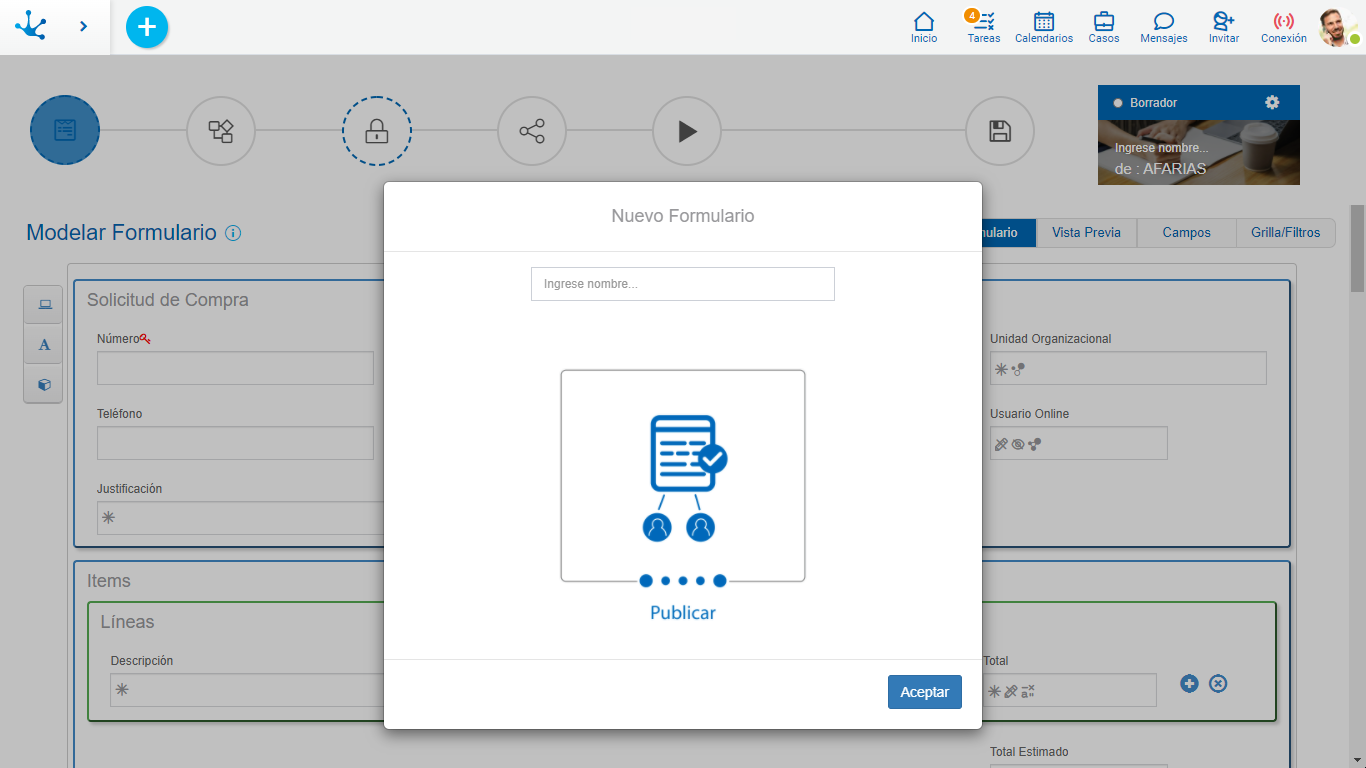
Identificación del Formulario Agil
En la parte superior derecha se visualiza un cuadro con la identificación del formulario y la imagen que se haya definido para representarlo. Las propiedades del formulario pueden modificarse en el panel que se abre al seleccionar el ícono  .
.
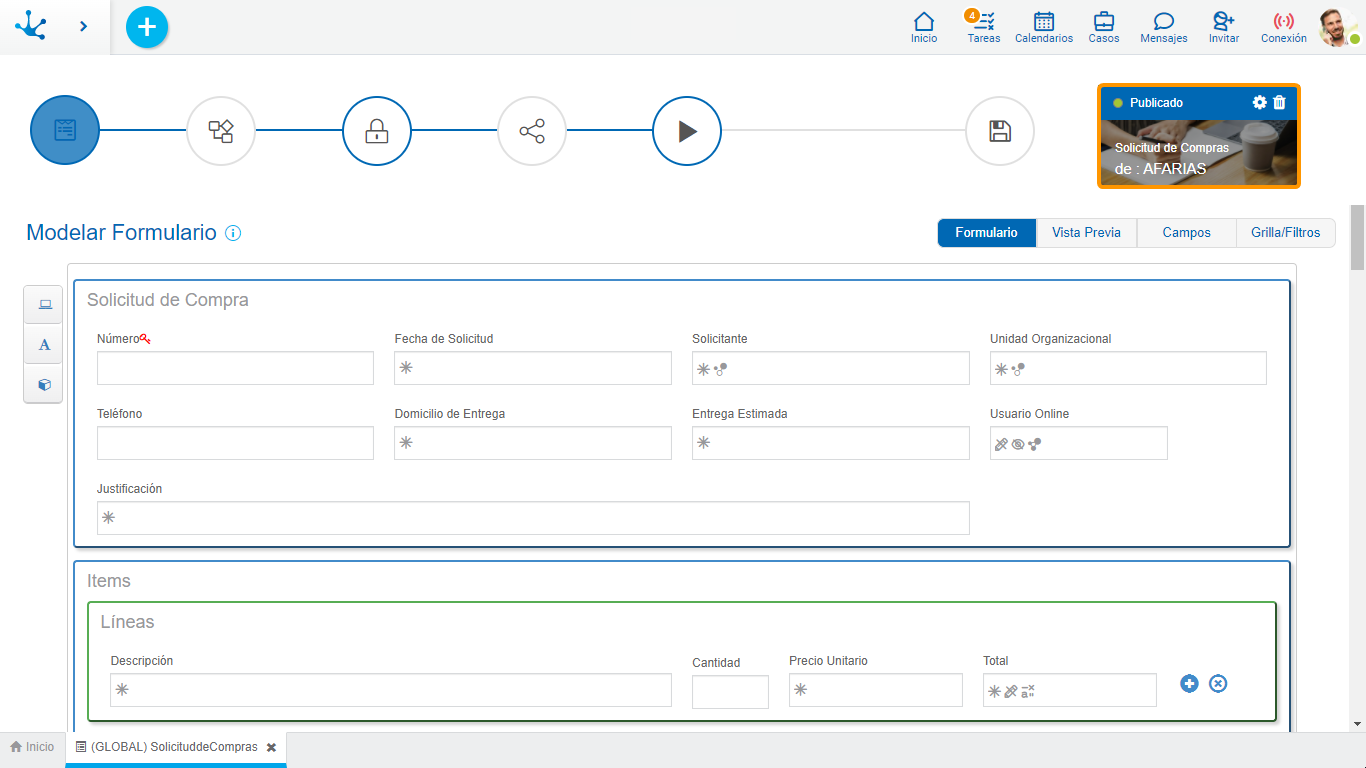
El estado del formulario ágil indica la etapa de desarrollo en la que se encuentra el mismo y se define automáticamente a medida que el usuario va trabajando sobre el formulario.
Al presionar este ícono se abre el panel de propiedades del formulario ágil, que corresponde a un subconjunto del panel de propiedades del modelador de formularios.
Al presionar este ícono se abre un panel para que el usuario seleccione la información que desea eliminar. Este ícono puede verse si el formulario ha sido guardado o publicado.
Nombre
Corresponde a la propiedad Nombre Descriptivo que se define en el panel de propiedades, en el momento de su creación.
Propietario
Es el responsable del formulario, quien hizo la definición y es el encargado de publicar el formulario.
Imagen
Corresponde a la propiedad Imagen que se define en en el panel de propiedades, en el momento de su creación.
Pasos para la Generación de un Formulario Agil
La creación de un formulario consta de un conjunto de pasos representados en la barra superior del asistente por medio de círculos, donde el color y el tipo de borde definen la obligatoriedad de cada acción.
•Línea azul continua: acción obligatoria.
•Línea azul cortada: acción obligatoria condicional, es decir, puede ser obligatoria dependiendo de algún paso previo.
•Línea gris continua: acción opcional.
|
Se utiliza para crear y modificar el diseño del formulario partiendo desde el inicio o desde un modelo existente. Este paso es obligatorio. |
|
Se selecciona un modelo de proceso desde la galería de modelos predefinidos y se modela el proceso relacionado al formulario ágil. Este paso es opcional. |
|
Define permisos para los usuarios que utilizan el formulario. Este paso es obligatorio si no se modela un proceso en el paso 2. |
|
Permite difundir la funcionalidad que brinda el nuevo formulario. Este paso es opcional.
|
|
Realiza la liberación del formulario para su uso. Este paso es opcional.
|
Existe un paso adicional que corresponde a la operación "Guardar".
|
Guarda la configuración y el diseño del formulario, sin que esto implique la puesta en uso del mismo. |